Bạn đang muốn kết nối iphone với tivi lên màn ảnh rộng tivi nhằm gia tăng độ thu hút hơn nữa để nâng cao chất lượng hình ảnh và âm nhạc. IONE VN sẽ giới thiệu cho bạn tất cả những cách kết nối iPhone với tivi cụ thể và đơn giản nhất qua bài viết công nghệ sau nhé!
Lợi ích khi kết nối iPhone với tivi:
- Bạn có thể điều khiển từ xa mà không phải sử dụng phương pháp điều khiển từ xa phức tạp như trước đây.
- Bạn có thể phát nội dung từ thiết bị di động lên tivi để trải nghiệm kích cỡ hình ảnh lớn hơn, âm nhạc to hơn và nâng cao cảm giác thích thú.
Lưu ý: Tuy nhiên, kết nối này chỉ có thể thực hiện được trên Smart tivi và Internet tivi.
1. Sử dụng kết nối Analog (dùng được cho iPhone 3G trở lên)
Analog là tên gọi tắt của các cổng AV Composite, AV Component và VGA trên tivi.
Tuỳ thuộc vào iPhone và cổng kết nối trên tivi của bạn, bạn có thể tìm mua dây cáp kết nối như thế này:
- iPhone 3G, iPhone 4 hoặc iPhone 4s: dùng cáp Apple Composite AV hoặc Apple Component AV.
- Đối với các dòng iPhone 5s trở đi: dùng cáp Apple Lightning VGA. Cáp có thể cắm thông qua kết nối Lightning và cho bạn nối vào cổng VGA trên TV.

Cáp Composite

Cáp VGA
Bước 1: Cắm sợi cáp vào cổng Lightning trên iPhone.

Bước 2: Cắm cáp vào tivi.
+ Với cáp Composite hoặc Component: Bạn phải kết nối đúng màu cáp với từng cổng trên tivi, nếu không nó sẽ không chạy.
+ Đối với VGA: Phải đảm bảo bạn chắc rằng nó đã vừa khít với cổng VGA hoặc nếu cần cố định bạn có thể siết chặt thêm ốc vít ở đầu cáp.

Bước 3: Chọn đầu kết nối trên tivi bằng cách bấm nút SOURCE hoặc INPUT, hoặc nút có biểu tượng đầu kết nối có hình mũi tên trên remote (tuỳ tivi) > trên tivi lựa chọn VGA hoặc AV, ngay lập tức hình, nhạc và video từ iPhone sẽ chuyển sang tivi.
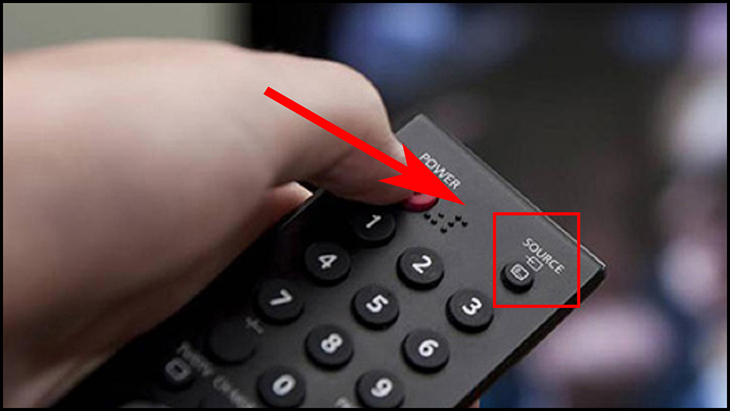
2. Kết nối điện thoại iPhone với tivi qua WiFi
Khi bạn dùng thiết bị Apple TV thì việc ghép nối điện thoại iPhone với tivi bằng Wi-Fi tương đối dễ dàng. Tuy nhiên, cách thực hiện này đòi hỏi thiết bị Apple TV của bạn phải có hỗ trợ chức năng AirPlay (Apple TV Gen 2 trở lên)
Bước 1: Bạn cần nối Apple TV với tivi qua sợi cáp HDMI. Trên tivi, chọn nguồn cung cấp dữ liệu trên tivi bằng cách chọn nút SOURCE và nút INPUT hoặc nút nhấn có biểu tượng dấu mũi tên, sau đó trên tivi chọn HDMI.
 Bước 2: Bạn vào phần Cài đặt, chọn Cài đặt chung > Chọn Mạng và chọn mạng Wi-Fi bạn muốn kết nối, nhập mật khẩu (nếu có).
Bước 2: Bạn vào phần Cài đặt, chọn Cài đặt chung > Chọn Mạng và chọn mạng Wi-Fi bạn muốn kết nối, nhập mật khẩu (nếu có).

3. Sử dụng các ứng dụng phần mềm trên điện thoại iPhone
Nếu bạn đang sở hữu một chiếc Smart tivi hoặc Internet tivi có tích hợp chức năng điều khiển tivi qua iPhone, thì cùng với những ứng dụng trên bạn sẽ chuyển được hình ảnh, nhạc và video từ iPhone lên TV mà không cần sợi dây cáp nào.
Ứng dụng của Samsung – Smart View
Là ứng dụng hữu ích và miễn phí, giúp bạn có thể xem và điều khiển tivi Samsung bằng iPhone có chung cổng kết nối wifi với tivi (Lưu ý: iPhone hệ điều hành iOS 7 trở lên mới cài được ứng dụng Samsung Smart View).
Bước 1: Mở ứng dụng Smart View trên điện thoại iPhone của mình.

Bước 2: Sau khi mở ứng dụng, vui lòng cấp quyền cho ứng dụng truy cập thư viện hình ảnh của iPhone (bắt buộc) theo cách sau:
Trên iPhone, bạn truy cập vào Cài đặt.
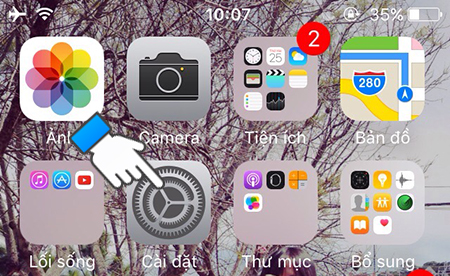
Chọn vào Smart View.

Bật tính năng cho phép truy cập ảnh.

Bước 3: Bạn hãy mở ứng dụng Smart View và nhấn Connect TV để kết nối với tivi.
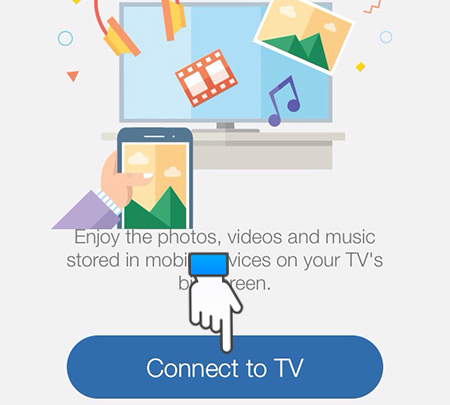
Bước 4: Tivi sẽ tiến hành dò tìm. Sau đó bạn hãy chọn vào tên tivi muốn kết nối.
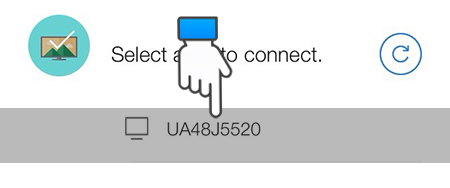
Bước 5: Trên tivi sẽ hiển thị mật khẩu. Sau đó nhập mật khẩu này lên điện thoại.
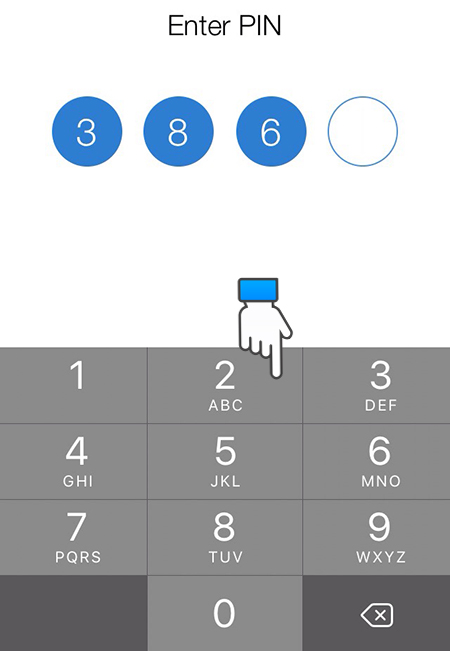
Bước 6: Sau khi kết nối thành công, bạn nhấn vào biểu tượng có hình remote.
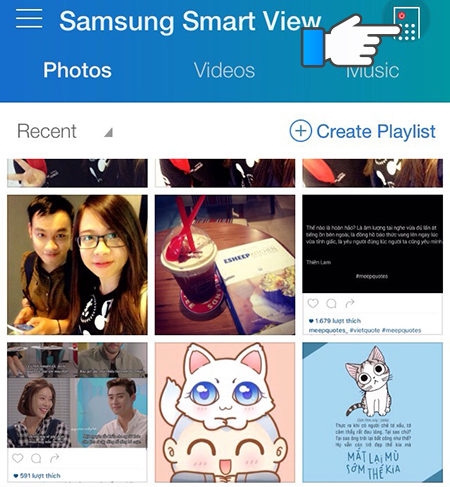
Bước 7: Điện thoại sẽ chuyển sang giao diện điều khiển tivi với những chức năng như: Tăng giảm âm lượng, chuyển kênh, chọn giao diện Home (trang chủ), nhập chữ và số.

Ứng dụng của TCL – MagiConnect
Là phần mềm hữu ích và miễn phí, giúp bạn có thể kết nối và điều khiển tivi TCL qua chiếc điện thoại di động có chung bộ thu phát wifi với tivi.
Bước 1: Tải và cài đặt MagiConnect trên iPhone của mình.

Bước 2: Mở ứng dụng MagiConnect, vuốt nhẹ màn hình để vào ứng dụng.
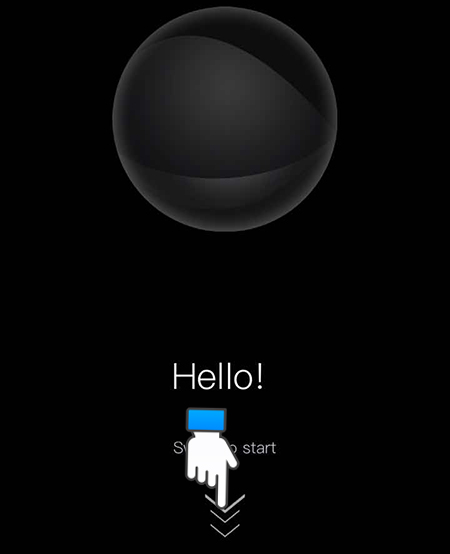
Bước 3: Chọn vào biểu tượng hình tivi ở phía trên cùng bên trái.
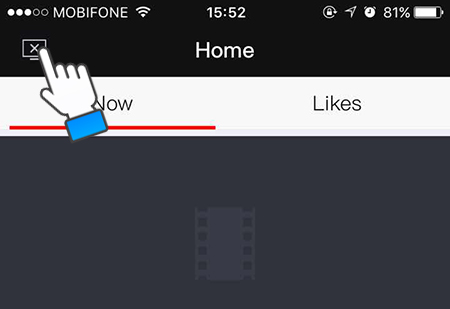
Bước 4: Điện thoại sẽ tự động tìm kiếm tivi có thể kết nối (nếu nhà bạn chỉ có một tivi TCL thôi thì tại bước trên điện thoại sẽ tự kết nối còn nếu có nhiều tivi hơn bạn nhấn chọn tivi cần kết nối).
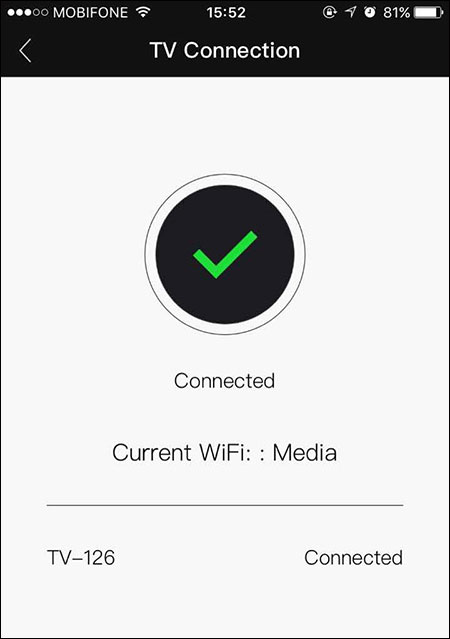
Bước 5: Nhấn vào biểu tượng có hình micro màu đỏ để vào màn hình điều khiển tivi. Bạn có thể sử dụng điện thoại để xem tivi nhé.
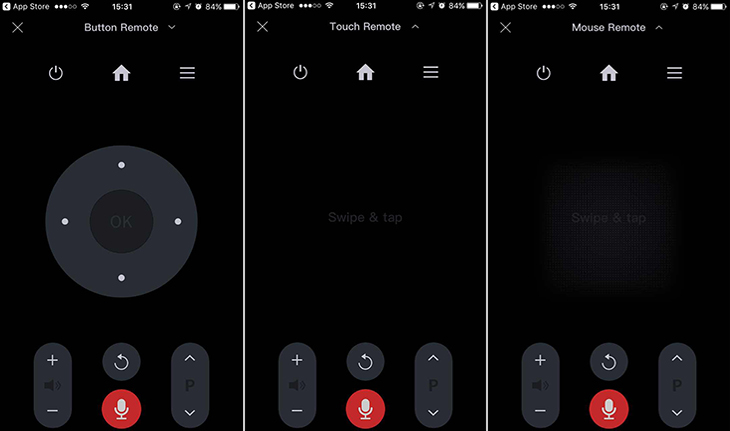
Ứng dụng của Panasonic – Panasonic Remote 2
Là một ứng dụng điều khiển tivi qua điện thoại di động được Panasonic phát hành, giúp bạn dễ dàng cài đặt và điều khiển tivi Panasonic.
Bước 1: Vào cửa hàng ứng dụng của iPhone và tải xuống ứng dụng Panasonic Remote 2.
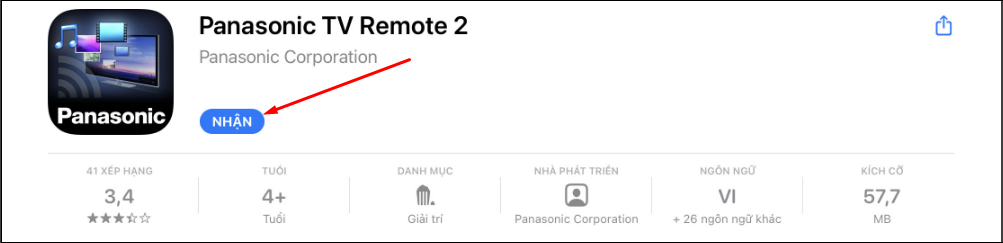
Bước 2: Trên máy tính, bạn vào phần Cài đặt> Panasonic Remote 2> Chọn mục cho phép ứng dụng xem album hình ảnh của bạn.

Bước 3: Mở ứng dụng Panasonic Remote 2 lên> Thiết bị> Nhấp vào tivi mà bạn cần xem.
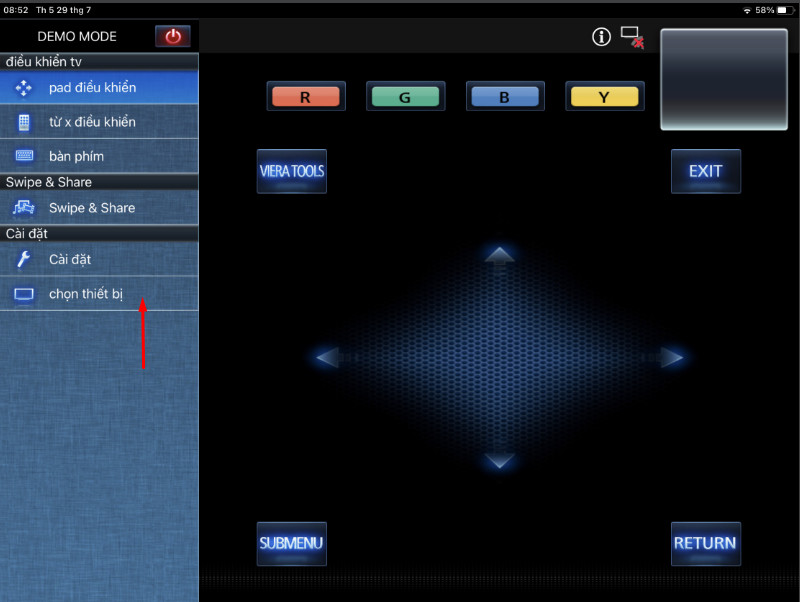
Sau khi kết nối thành công bạn chọn vào mục Swipe & Share > chọn Ảnh chụp.
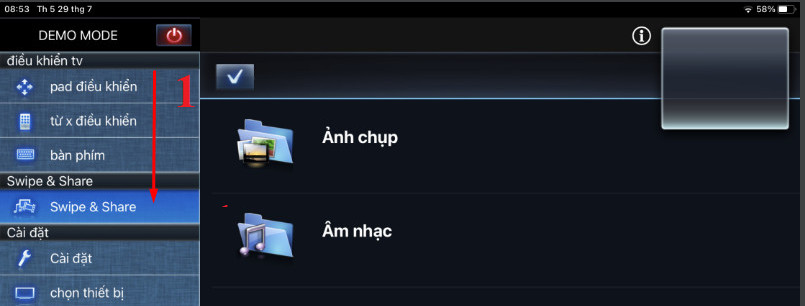
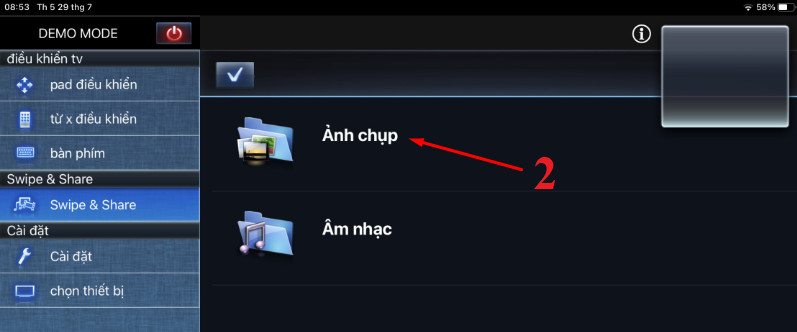
Bước 4: Sau khi chọn mục Hình nền, trên iPhone sẽ hiển thị toàn bộ hình ảnh mà bạn có. Muốn đưa hình nào lên tivi thì bạn đặt ngón tay lên hình đó, sau đó vuốt nhẹ tay lên trên rồi chạm vào chỗ có biểu tượng tivi.

Ứng dụng của LG – LG TV Plus
Đây là ứng dụng được phát hành sau LG TV Remote nên nó chỉ được dùng đối với các model Smart tivi LG giao diện WebOS và ra đời vào khoảng năm 2014 về sau.
Lưu ý: Cách sử dụng này chủ yếu dùng đối với Smart tivi LG hệ điều hành WebOS nên tivi bình thường sẽ không sử dụng được và nếu là Smart tivi LG hệ điều hành NetCast thì bạn dùng một ứng dụng khác tên là LG TV Remote. iPhone hệ điều hành iOS 6.1 trở đi mới cài đặt được ứng dụng LG TV Plus.
Bước 1: Tải và cài đặt LG TV Plus trên điện thoại.
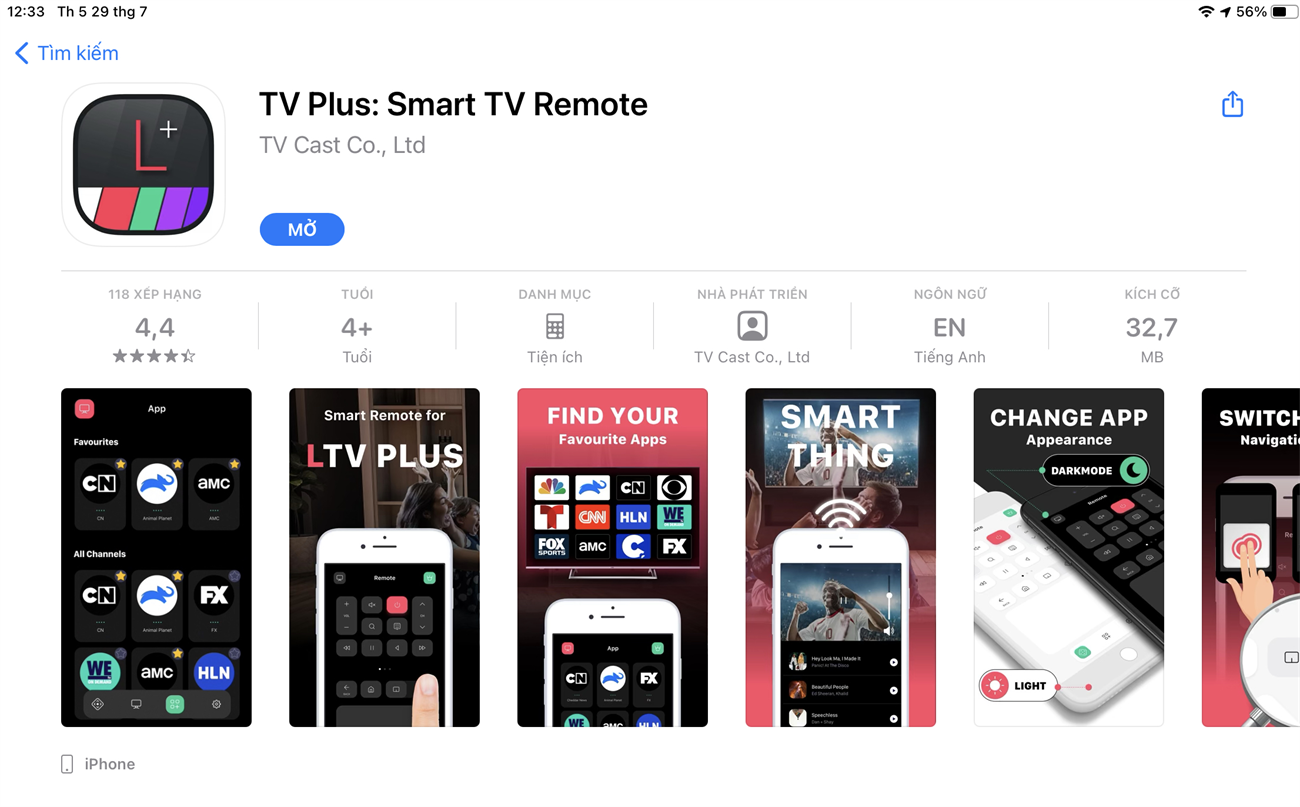
Bước 2: Mở ứng dụng LG TV Plus> chọn START.

Bước 3: Ứng dụng sẽ hiển thị một vài điều khoản dành cho người sử dụng> chọn ACCEPT.
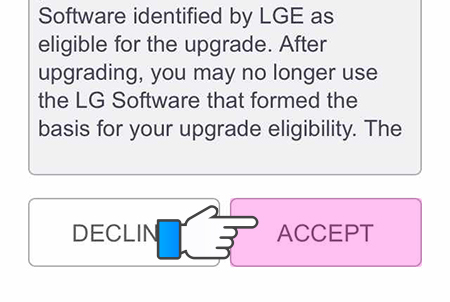
Bước 4: Ứng dụng sẽ dò tìm những tivi LG muốn kết nối> bạn chọn vào tivi của mình.

Bước 5: Lúc này trên tivi sẽ hiển thị một mật khẩu> bạn sẽ dán mật khẩu trên lên điện thoại và tivi sẽ kết nối thành công.

Bước 6: Tivi sẽ hiển thị một thông báo hỏi bạn có muốn ứng dụng xem những hình ảnh của bạn không (sử dụng trong trường hợp cần tải hình ảnh trên tivi) > chọn OK để xác nhận.
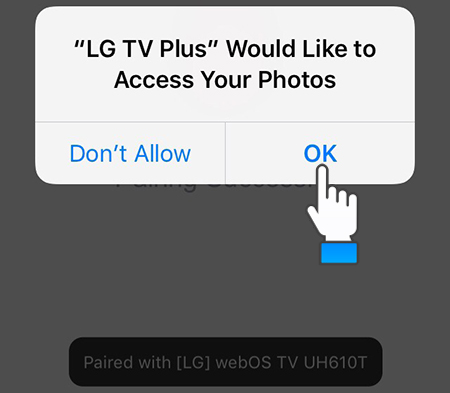
Sau giờ thì bạn đã có thể sử dụng điện thoại để điều khiển tivi nhé.
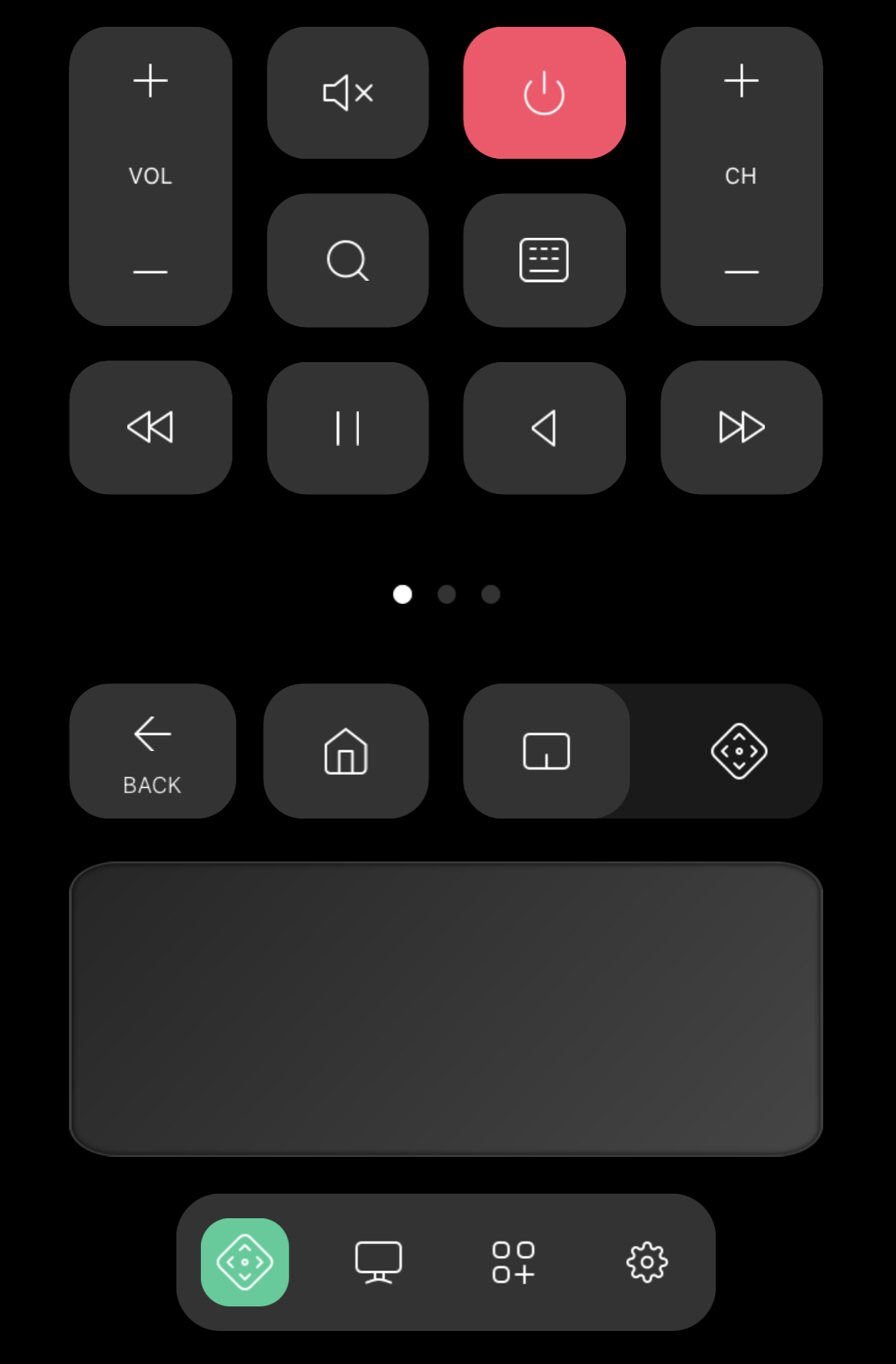
4. Cách kết nối iPhone với tivi sử dụng AirPlay (dùng với iPhone 4 trở lên)
AirPlay là một phương thức kết nối không dây được Apple phát minh ra dùng để nối iPhone với tivi qua wifi mà không phải dùng dây cáp (Hiện nay phương thức Miracast cũng có thể dùng trên điện thoại Android).
Để ghép nối iPhone với tivi thông qua AirPlay, bạn cần một thiết bị gọi là Apple TV hoặc một tivi Android có hỗ trợ tính năng Air Screen.
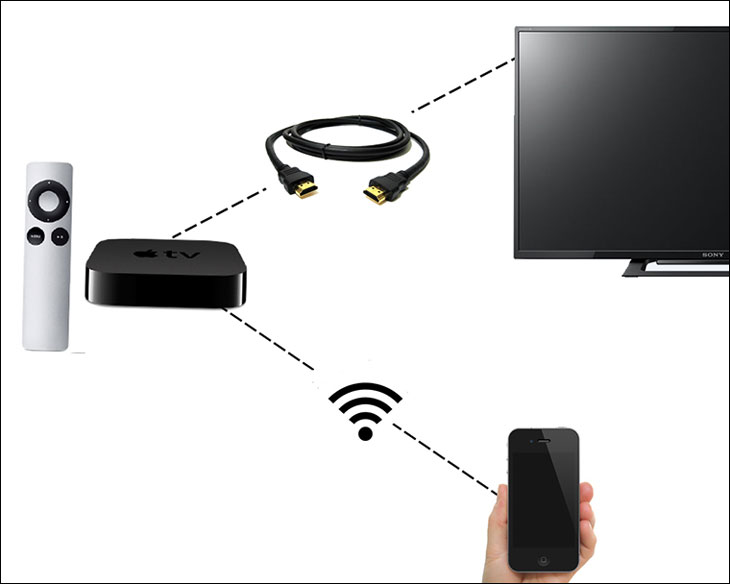
Bước 1: Kết nối Apple TV với tivi thông qua sợi cáp HDMI.

Trên tivi, chọn đầu vào dữ liệu trên tivi bằng cách nhấn nút SOURCE và nút INPUT hoặc nút nhấn có biểu tượng hình bánh răng, sau đó trên tivi chọn HDMI.

Bước 2: Lúc này màn hình trên tivi sẽ xuất hiện giao diện chính của Apple TV. Bạn kết nối mạng trên tivi cùng một mạng wifi với điện thoại iPhone bằng cách mở phần Cài đặt> chọn Cài đặt chung> chọn Mạng> chọn mạng wifi bạn cần kết nối rồi điền mật khẩu (nếu có) > Apple TV đã tự động kết nối mạng.

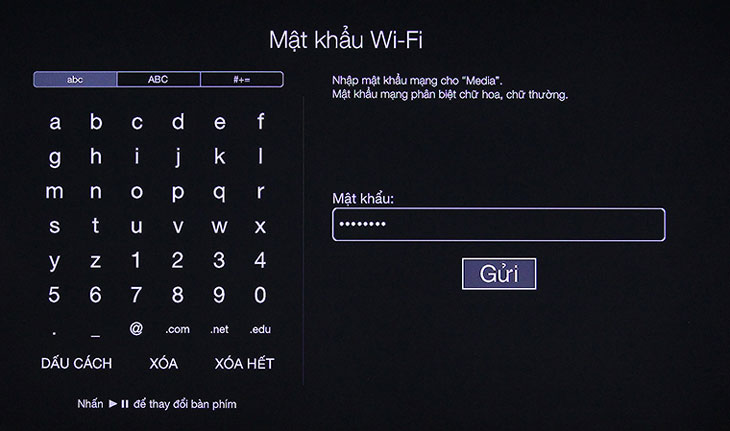
Bước 3: Tại mục Cài đặt của Apple TV, chọn AirPlay sau đó Bật nó lên.
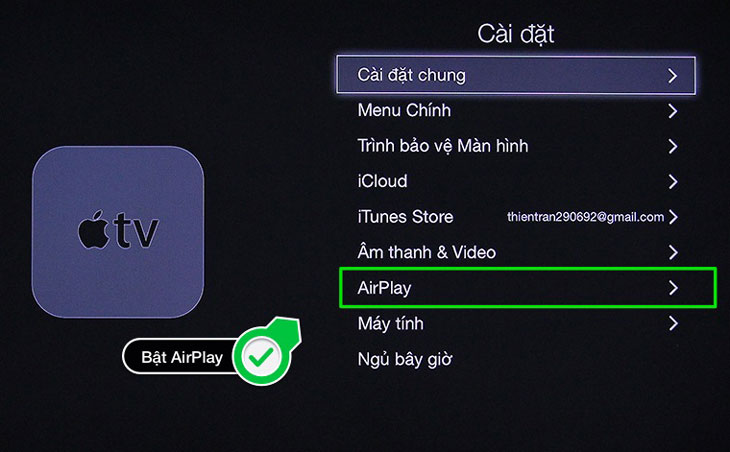
Điều kiện để ghép nối tivi với điện thoại iPhone bằng AirPlay:
- Điện thoại iPhone 4 trở lên.
- Một chiếc tivi có cổng HDMI.
- Apple TV thế hệ 2 trở về sau (ký hiệu Gen 2 trở lên).
Lưu ý: Mỗi lần tivi chỉ cho phép kết nối đồng thời với 1 điện thoại iPhone.
5. Sử dụng dây cáp HDMI
Đây là chuẩn âm thanh số có độ phân giải cao được Apple trang bị trên những sản phẩm xách tay của mình. Chuẩn HDMI cho phép hiển thị hình ảnh với độ phân giải HD 720p hay Full HD1080p với đầy đủ cả âm thanh và video, ngoài ra trong khi truyền tín hiệu điện thoại của bạn cũng sẽ được nạp pin cực nhanh.

Sau khi cắm bộ chuyển đổi vào cáp nguồn của iPhone, bạn cắm đầu cáp HDMI vào bộ chuyển đổi và cáp còn lại sẽ cắm đầu vào tivi.
Tiếp theo, chọn đầu vào trên tivi bằng cách bấm nút SOURCE hoặc INPUT, sau đó chọn HDMI trên tivi. Từ đây nhạc, video hay ảnh được phát trên iPhone sẽ hiển thị trên tivi.

Chỉ với một vài cách đơn giản trên là bạn đã dễ dàng kết nối thành công thiết bị Apple của mình với tivi. Bạn còn có những cách kết nối nào tương tự nữa không? Chia sẻ với mọi người ở phần comment bên dưới nha!